Presse papier Samsung : où le trouver et comment l’utiliser ?
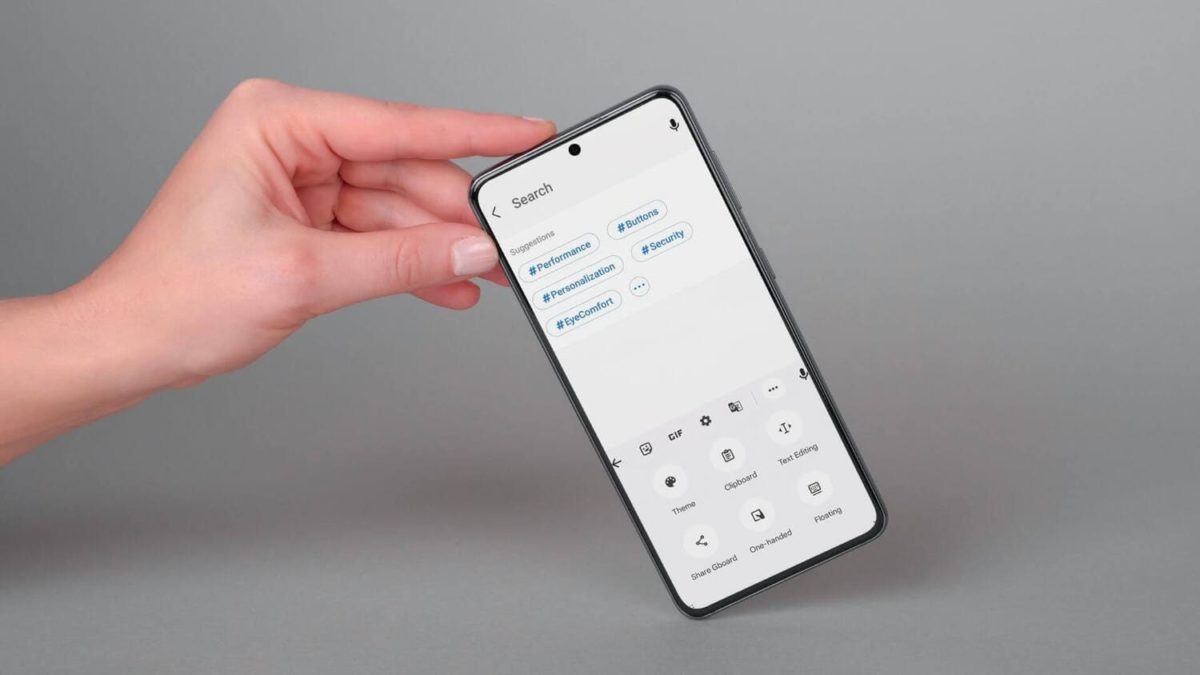
Le presse papier Samsung est un lieu de stockage de transition dans la mémoire d’un smartphone Samsung. Il contient généralement des éléments collés qui peuvent être copiés à d’autres emplacements. Que vous cherchiez le presse papier du Samsung S20 ou d’un autre modèle, cet article est fait pour vous aider ! Découvrez comment afficher et restaurer l’historique du presse papier Samsung ainsi que les réponses à toutes vos questions sur cet élément des smartphones Android.
Qu’est-ce que le presse-papier Samsung ?

Le presse-papier Samsung est un stockage temporaire. Il est situé dans la mémoire vive du smartphone. C’est une section de la mémoire vive (RAM), la taille allouée au presse papier du Samsung S21 est différente de celle du presse papier du Samsung A10 ou d’autres modèles de la marque.
Cet outil sert à stocker des messages, du texte, des images, des liens URL ou tout autre contenu une fois copiés. Ainsi, ces éléments peuvent ensuite être collés dans d’autres messages, dans vos notes ou dans une autre application.
Où se trouve le presse papier Samsung ?

Le presse-papiers est un espace de stockage dit « temporaire » situé dans la mémoire vive (RAM) de son smartphone ou de son ordinateur. Cet outil permet de stocker les messages, textes, images ou liens URL après les avoir copiés, pour ensuite, coller ces derniers dans l’endroit que vous souhaitez (applis, messages, notes ou autres).
Tous les appareils Android (tablettes y compris) sont dotés d’un presse-papiers. Nous avons pu voir par le passé comment fonctionne le presse-papiers universel sur les terminaux sous iOS et MacOS. Aujourd’hui, celui qui nous intéresse est le presse-papiers situé sur l’appareil mobile Samsung. Voyons ensemble où se trouve ce dernier et comment fonctionne-t-il…
Où se trouve le presse-papiers sur Samsung ?
Le presse papier du Samsung S10, du J3, du A10, du S21 et de tous les autres modèles de la marque, est situé au même endroit. Tout dépend de la version d’Android que vous utilisez. Depuis la version 8.0 d’Android, le presse-papier Samsung a changé de localisation. Il se trouve dans l’application “Paramètres”, sous l’onglet “Affichage”. Il existe plusieurs méthodes pour y accéder.
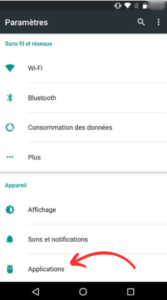
Afficher et restaurer l’historique du presse papier Samsung
Vous cherchez à accéder au presse papier du Samsung J3 ? Avez-vous besoin d’effacer l’historique du presse papier du Samsung A21s ou d’un autre modèle ? Dans tous les cas, voici les 3 principales méthodes pour y accéder :
Avec l’appli Gboard
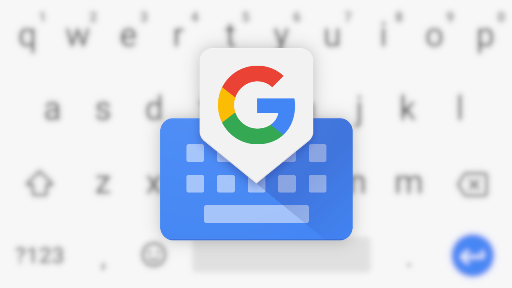
L’application Gboard est l’application par défaut qui permet d’utiliser un clavier sur les smartphones de la marque sud-coréenne. Voici toutes les étapes à suivre pour accéder au presse-papier Samsung par l’appli Gboard :
Étape 1: Ouvrez une application dans laquelle vous avez accès au clavier Gboard classique de votre smartphone.
Étape 2:Cliquez sur l’icône représentant trois points horizontaux située en haut à droite du clavier.
Étape 3: Appuyez ensuite sur l’onglet “Presse-papiers”g ou “Clipboard”.
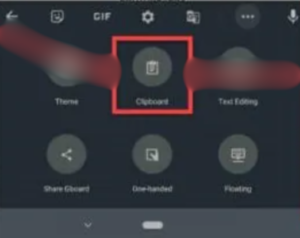
Vous avez à présent accès à tous les éléments que vous avez copiés ou coupés durant la dernière heure d’utilisation de votre smartphone Samsung. Vous voulez récupérer un texte en particulier ? Vous n’avez qu’à appuyer sur le texte que vous souhaitez copier ! Vous avez besoin de copier l’ensemble de l’historique ? Alors, sélectionnez l’option “Vérifier et restaurer l’historique du presse-papiers sur Android” ou « Check and Restore Clipboard History on Android ».
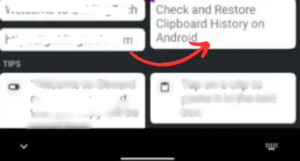
Par le panneau Edge
C’est la deuxième méthode pour rendre le presse-papier Samsung accessible directement depuis votre panneau d’accueil Edge. Voici la marche à suivre :
– Ouvrez l’application “Paramètres” de votre smartphone.
– Choisissez l’onglet “Affichage”.
– Faites glisser l’écran jusqu’en bas pour trouver l’option “Panneaux Edge”.
– Activez l’option “Panneaux Edge” de votre smartphone Samsung.
– Cliquez sur l’onglet “Panneaux”.
– Faites défiler vers le bas jusqu’à voir l’option “Presse-papiers”.
– Sélectionnez cette option pour qu’elle s’affiche sur votre écran d’accueil.
Une fois que l’option “presse-papiers” est placée sur votre panneau d’accueil Samsung, vous n’avez plus qu’à cliquer dessus pour accéder directement au presse-papiers.
Avec Clipboard Manager
L’outil Gboard est efficace, mais possède ses limites. Parmi les plaintes les plus courantes à propos de cette application, on retrouve la quantité limitée de données sauvegardées dans le presse-papiers et une suppression trop rapide.
C’est pour cela que de nombreux utilisateurs de smartphones Android utilisent une application tierce pour gérer leur presse-papier sur Samsung et retrouver des fichiers perdus. Clipboard Manager permet d’effectuer les actions suivantes :
– consulter la liste des derniers éléments copiés,
– restaurer les éléments copiés antérieurs,
– retrouver des éléments de texte grâce à des mots-clés,
– exporter des listes d’éléments copiés-collé
FAQ
Comment retrouver des éléments perdus du presse-papiers ou des données effacées ?
Il existe plusieurs applications qui permettent de le faire. L’une des plus pratiques et des plus utiles est Tenorshare UltData pour Android (ajouter un lien de téléchargement).
Afin d’utiliser cette application pour récupérer des données perdues ou effacées, suivez les instructions que voici :
- Cherchez Tenorshare UltData pour Android sur le PlayStore et installez l’application.
- Ouvrez UltData.
- Choisissez l’option “Récupérer les données perdues”.
- Une fois le scan terminé, choisissez les messages et données perdues que vous souhaitez restaurer.
Combien de temps les données restent-elles sur le presse papier Samsung ?
Il n’y a pas de réponse précise à cette question. Tout dépend de votre utilisation du smartphone et du modèle de votre presse-papier Samsung. En effet, dans la plupart des cas, les données restent sauvegardées dans le presse-papier aussi longtemps que le téléphone reste allumé ou jusqu’à ce qu'un autre élément soit copié. Certains modèles sauvegardent même le presse-papiers lors du redémarrage.
Quelles applications tierces de gestion de presse-papiers Samsung utiliser ?
Outre Clipboard Manager, il existe un grand nombre d'applications tierces relativement pratiques à utiliser : Clip Stack, Clipper, Copy Bubble, Type Machine, Native Clipboard, etc.
Articles similaires :
- Mon iPad ne charge pas
- Comment changer sa localisation snap ?
- Comment récupérer une conversation sur WhatsApp ?
- Comment réinitialiser un Huawei ?
- Waze pas de signal GPS
- Partage de connexion Huawei P30 et partage de connexion Samsung S10
- Comment scanner un QR code sur Samsung S7 ?
- Comment modifier le code PIN sur Samsung ?
- Problème de connexion WhatsApp
- Comment piloter un volet roulant par smartphone ?
- Comment déverrouiller un ordinateur sans le mot de passe ?
- Comment supprimer une application sur iPhone ?
- Comment enregistrer un appel depuis un smartphone Apple ou Android ?
- Comment importer un mot de passe sur Chrome ?
- Comment récupérer un vocal Messenger ?
- Comment récupérer des SMS supprimés sur Huawei sans PC ?
- Comment souligner sur WhatsApp ?
- Comment supprimer un contact sur WhatsApp ?
- Prompt ChatGpt : c’est quoi ?

Commentaires
Laisser un commentaire